ビデオ解像度を上げるHandBrake Upscale
HandBrake はビデオをアップスケールできますか?
人気のオープンソースビデオトランスコーダーであるHandBrakeは、強力なビデオ変換機能で知られています。フォーマット変換に加えて、アップスケーリングやクロッピングなどの関連機能も備えています。HandBrakeは、スケーリングサイズを変更することでビデオ解像度を簡単に向上させることができます。ただし、出力品質が低くなる場合があります。HandBrakeのアップスケーリングに最適な設定は何でしょうか?このソフトウェアは優れたアップスケーラーでしょうか?
この記事では、 ハンドブレーキアップスケール 本当に意味することは、HandBrake でビデオをアップスケールする方法と、AI アップスケールの代替手段を推奨することです。
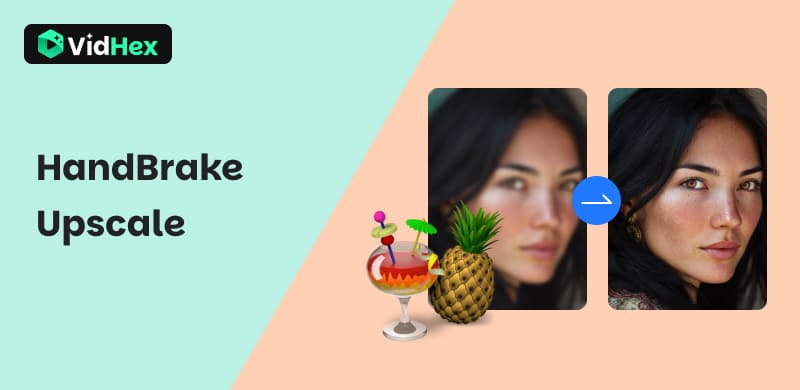
コンテンツ:
パート1. HandBrakeアップスケーリングとは
ハンドブレーキのアップスケーリング 動画の解像度を変換中に上げるプロセスです。これにより、低解像度の動画を1080p HD、1440p 2.5K、2160p 4K、さらには8Kにアップスケールできます。ただし、HandBrakeは現在、AIを活用したアップスケーリングを採用していません。代わりに、フィルターを使用して動画のサイズを変更し、既存のピクセルを補間します。HandBrakeのアップスケーリングでは新しいデータは作成されません。そのため、解像度を2倍以上に上げると、画像がぼやけたり、細部が欠けたりすることがよくあります。
ヒント: 必要な場合は AI搭載ビデオアップスケーラー、ここをクリックして読んでください。
HandBrakeでは、ソースビデオよりも高い出力解像度を選択できます。スケーリングフィルタを使用して画像のサイズを変更し、新しいサイズに合わせます。 アップスケーリングを許可する [ディメンション] タブの下。
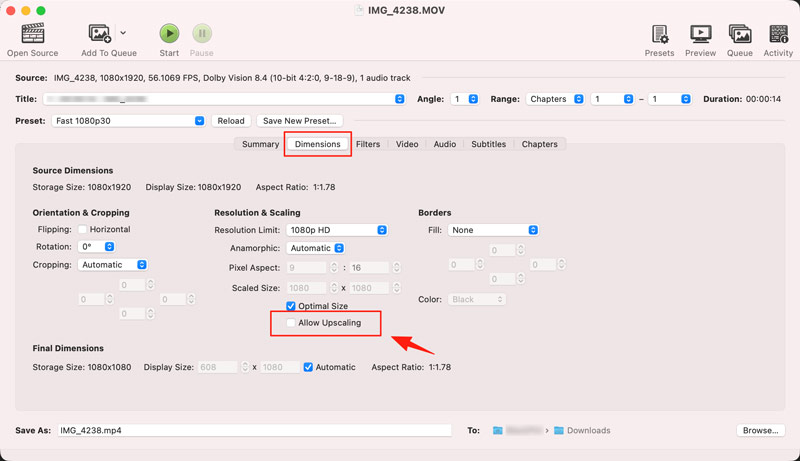
パート2. HandBrakeを使ってアップスケールする方法
繰り返しますが、HandBrakeは動画のアップスケールを目的として設計されておらず、アップスケール処理中に元の画質を改善したり維持したりすることはできません。デバイスにHandBrakeがインストールされていない場合は、直接 パート4 専用のエンハンサーを使用して、詳細を追加してビデオの解像度を高めます。
ソフトウェアをお持ちで、HandBrake のアップスケーリング機能をテストしたい場合は、以下の手順を確認してください。
ステップ1パソコンでHandBrakeを開き、ポップアップウィンドウで動画を選択してください。ほとんどの一般的な動画形式に対応しています。読み込まれると、 まとめ タブ。最終的な出力形式を MP4、MKV、または WebM に設定できます。
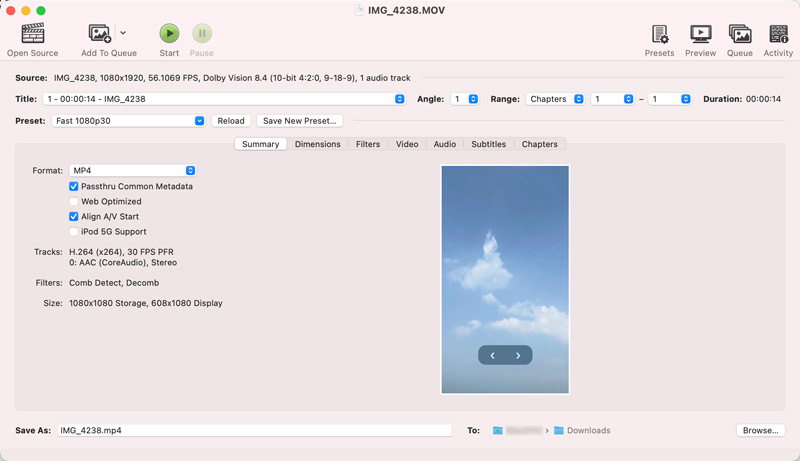
ステップ2.HandBrakeでビデオ解像度を上げるには、 寸法 タブ。前のボックスにチェックを入れてください アップスケーリングを許可する 次に、希望の解像度を選択します。 解像度制限 または設定する なしソースビデオをターゲット解像度に上げるには、 最適なサイズまた、アップスケーリングを手動で設定することもできます。 スケールサイズ.
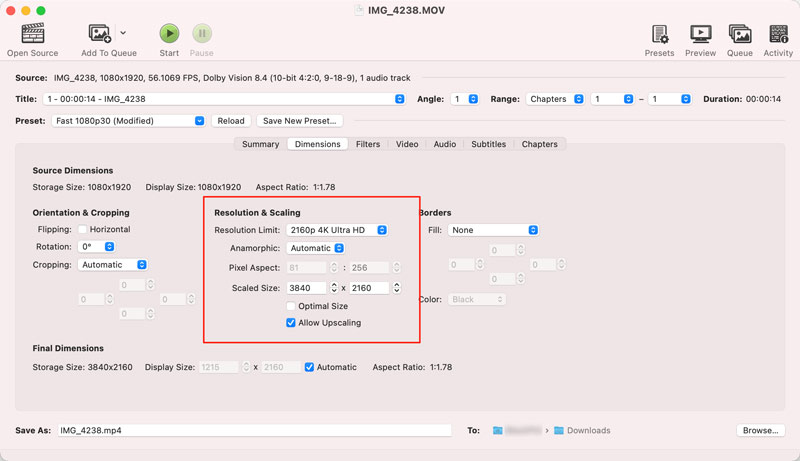
ステップ3クリックして ビデオ タブをクリックして、出力エンコーダと品質を調整します。必要に応じて必要なオプションをすべてカスタマイズしたら、緑色の 始める HandBrake でアップスケーリングを確認するボタン。
パート3. HandBrakeアップスケーリングの最適な設定
HandBrakeを使用して動画をアップスケールする際の基本原則は、ソースの品質を維持することです。前述の通り、HandBrakeはAIを使用しません。解像度を上げるために画像を拡大するだけなので、ソフトな印象を与える場合があります。そのため、HandBrakeのアップスケールの最適な設定は、ソースに基づいて決定する必要があります。
• 最も高品質なソースビデオから始めましょう。 ぼやけた動画への対処、低解像度の録画、または古い映像の場合は、アップスケールされた結果が悪くなる可能性があります。
• 解像度を上げすぎないようにしましょう。「ビデオ」タブに移動し、ソースファイルに応じてビデオエンコーダーなどの設定をカスタマイズしてください。
• モーションジャダーやフレームの重複を避けるため、フレームレートをソースと同じに保ちます。
• 完全なエンコードの前に、必ずプレビュー機能を使用してアップスケールされた結果を確認してください。
パート4. ビデオアップスケーリングに最適なHandBrakeの代替品
標準解像度の動画の画質を効果的に向上させたいのであれば、上記のHandBrakeのようなアップスケール方法は適していません。元のデータを維持しながらディテールを追加できる、AIを活用した動画アップスケーリング・エンハンスメントツールが必要です。専用のAIアップスケーリングアプリケーションをご利用ください。 VidHex AI ビデオアップスケーラー 印象的な出力を実現します。これらのタスクに特化して設計されており、ディテールとシャープネスをインテリジェントに作成できます。ダウンロードしてトライアルを開始し、アップスケーリング機能をお試しください。
ステップ1お使いのコンピュータにHandBrake代替品の正しいバージョンをダウンロードして起動します。クリック ファイルを追加 解像度を上げたいビデオを読み込みます。
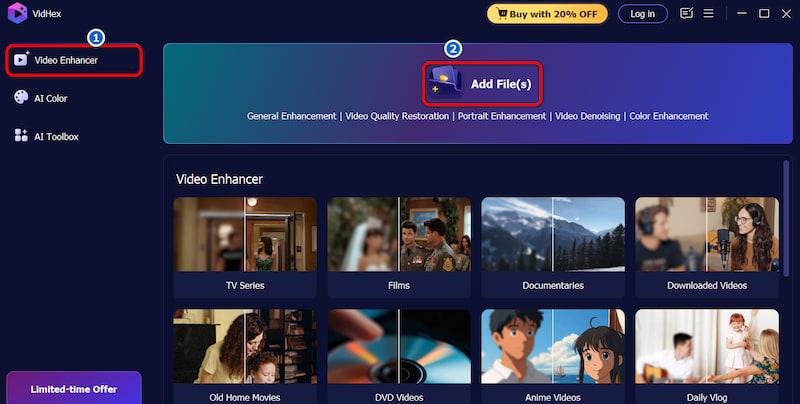
ステップ2動画を再生して元の画質を確認できます。ご覧の通り、右側に複数のAIモデルがリストされています。一般的なアップスケーリングやエンハンスメント処理には、 汎用エンハンスモデルご希望の解像度を選択してください 出力解像度.
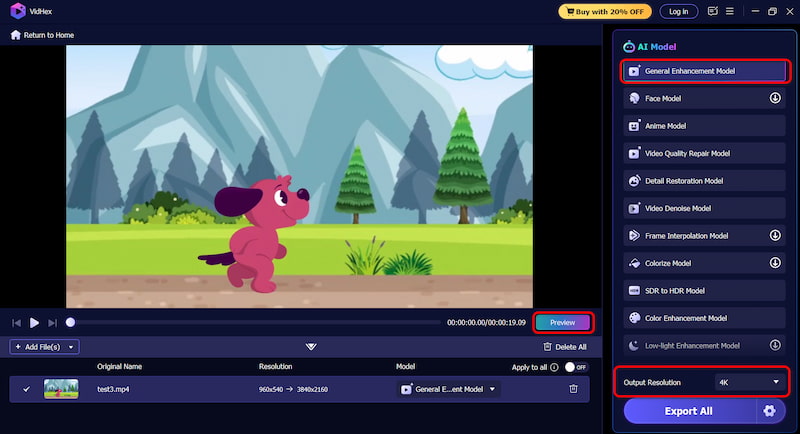
ステップ3このAI搭載のビデオアップスケーラーにはプレビュー機能が組み込まれています。 プレビュー ボタンをクリックして、出力とソースを比較します。生成されたクリップを通して、アップスケールされたビデオを直接確認できます。 エクスポート 強化されたビデオをデバイスに保存します。
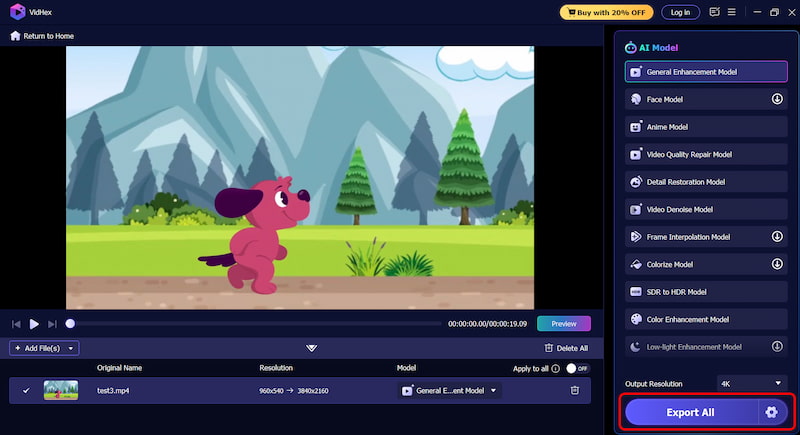
VidHexのAIモデルは数百万枚の画像と動画で学習されています。ほとんどの場合、ソフトウェアは高品質の結果を提供します。アップスケーリングプロセスは自動的に行われます。 ノイズを減らすぼやけた線をシャープにしたり、ディテールを復元・再構築したりといった機能も備えています。アップスケーリングのニーズに合っているかどうかを確認するために、いくつかのビデオクリップでテストすることをお勧めします。
パート5. HandBrakeアップスケーリングに関するFAQ
質問 1. HandBrake はビデオのアップスケールに適したツールですか?
端的に言えば、答えは「いいえ」です。HandBrakeは動画のアップスケーリングには適していません。上記の通り、高品質なアップスケーリングはHandBrakeの主な強みではありません。HandBrakeは、出力解像度をソースよりも高く設定するだけです。アップスケーリング処理では、既存のピクセルを引き伸ばします。専用のAI搭載アップスケーラーのように、インテリジェントに新しいディテールを作成し、画質を向上させることはできません。専門的なアップスケーリングが必要な場合は、VidHexをご利用ください。 AIビデオエンハンサー アップスケーリングツール。
質問 2. HandBrake のアップスケーリングにより、FPS は向上しますか?
いいえ、HandBrakeのビデオアップスケーリングではフレームレート(FPS)は上がりません。HandBrakeを使用して解像度を上げると、ソースビデオがより高い解像度に変換されるだけです。前述の通り、元々存在しなかったディテールが新たに追加されるわけではありません。FPSとは、1秒あたりに表示される個々の画像の数です。HandBrakeのアップスケーリングは、1秒あたりのフレーム数には影響しません。
質問3. HandBrake はビデオ品質を低下させますか?
HandBrakeは主に、あるフォーマットから別のフォーマットへのビデオのトランスコードに使用されます。最新のビデオコーデックを使用することで、変換中にソースの品質を維持します。HandBrakeを使用すると、画質が多少低下する場合があります。ただし、人間の目にはそれほど目立たない程度です。高品質のファイルから始めて適切な設定を使用すれば、目に見えるほどの画質の低下は見られません。
結論
この記事は主に ハンドブレーキのアップスケーリングHandBrakeで動画の解像度を上げる詳細な手順を学べます。HandBrakeは、動画を現代の画面に合わせて無料でリサイズできる優れたツールです。しかし、動画の鮮明度と品質を向上させたい場合は、専用のAIアップスケーラーの方が適しているかもしれません。まずは推奨されている代替手段を使って、AIアップスケーリングの結果を試してみてください。




